Dacă Windows nu poate conecta o unitate de rețea mapată, aceasta afișează o notificare. Dacă sunteți conștient de problemă și doriți să opriți Nu s-au putut reconecta toate unitățile de rețea notificări pe Windows 10, iată ce trebuie să faceți. Apare automat după conectarea la contul dvs. de utilizator.

Pe Windows 10, este posibil să mapezi cu ușurință o unitate de rețea. După ce faceți acest lucru, sistemul dvs. poate conecta unitatea automat la conectare. Cu toate acestea, dacă există o problemă internă și sistemul dvs. nu s-a putut conecta la unitatea de rețea, se afișează o notificare care spune Nu s-au putut reconecta toate unitățile de rețea. Permite utilizatorilor să știe că există unele probleme cu unitățile de rețea. Dacă știți deja despre problemă și această notificare face ca Centrul dvs. de acțiune să fie aglomerat, îl puteți dezactiva folosind Editorul de registry.
În timp ce sunteți pe cale să utilizați REGEDIT, este recomandat să creați un punct de restaurare a sistemului înainte de a vă îndrepta către pași.
Dezactivare Nu s-au putut reconecta toate notificările unităților de rețea
Pentru a dezactiva Nu s-au putut reconecta toate notificările unităților de rețea, urmați acești pași-
- presa Câștigă + R pentru a deschide promptul Run.
- Tip regedit și a lovit introduce buton.
- Apasă pe da opțiune.
- Navigheaza catre NetworkProvider în HKEY_LOCAL_MACHINE.
- Faceți clic dreapta pe el și selectați Nou> Valoare DWORD (32 de biți).
- Denumiți-l ca RestoreConnection.
- Păstrați datele Value ca 0.
Mai întâi, trebuie să deschideți Editorul de registry pe computer. Pentru aceasta, apăsați Câștigă + R, tip regedit și apăsați tasta introduce buton. Dacă apare solicitarea UAC, faceți clic pe da opțiune pentru a obține Editorul de registry pe ecran.
Odată ce este deschis, navigați la următoarea cale-
HKEY_LOCAL_MACHINE \ SYSTEM \ CurrentControlSet \ Control \ NetworkProvider
Aici trebuie să creați o valoare REG_DWORD. Pentru aceasta, faceți clic dreapta pe NetworkProvider și selectați tasta Nou> Valoare DWORD (32 de biți) opțiune.
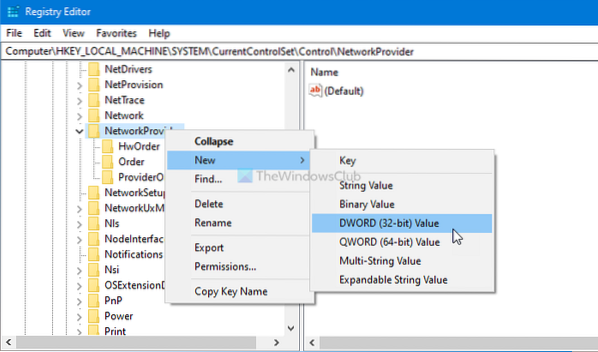
Apoi, denumiți-l ca RestoreConnection. În mod implicit, vine cu o valoare de date de 0, și trebuie să o păstrați astfel pentru a dezactiva Nu s-au putut reconecta toate notificările unităților de rețea.

Odată ce valoarea REG_DWORD este creată, închideți Editorul de registru, deconectați-vă de la contul dvs. și conectați-vă din nou la contul dvs. pentru a obține modificarea.
În cazul în care doriți să primiți în continuare notificările, navigați la aceeași cale menționată mai sus, faceți clic dreapta pe valoarea RestoreConnection REG_DWORD și selectați Șterge opțiune.

Apoi, faceți clic pe da opțiune pentru a finaliza eliminarea.
Din nou, trebuie să vă deconectați de la cont și să vă conectați din nou la acesta pentru a obține modificarea.
Asta e tot!

 Phenquestions
Phenquestions


